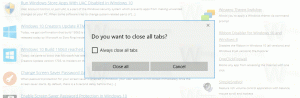ეკრანის ესკიზის კლავიატურის მალსახმობები Windows 10-ში (Hotkeys)
როგორც უკვე იცით, Windows 10 "Redstone 5"-ს გააჩნია განახლებული ეკრანის ამოჭრის გამოცდილება, რომელშიც არის ახალი Screen Sketch UWP აპი. თავდაპირველად წარმოდგენილი იყო როგორც Windows Ink Workspace-ის ნაწილი, მას გააჩნია სხვადასხვა უპირატესობები - და ახლა მისი განახლება შესაძლებელია Microsoft Store, ის ახლა გამოჩნდება სიაში, როდესაც დააჭირეთ Alt + tab-ს, შეგიძლიათ დააყენოთ ფანჯრის ზომა თქვენი პრეფერენციების მიხედვით და მეტი. თუ თქვენ დააინსტალირეთ და იყენებდით, შესაძლოა დაგაინტერესოთ კლავიატურის მალსახმობების სწავლა. ეს ცხელი კლავიშები დაგეხმარებათ დაზოგოთ დრო და გაზარდოთ პროდუქტიულობა.

შენიშვნა: კლასიკური Snipping Tool აპი საბოლოოდ შეიცვლება ეკრანის ესკიზის ახალი ფუნქციით, რომელიც უკვე ინტეგრირებულია Action Center Flyout-თან Windows 10-ის ბოლო ვერსიებში. ამ ახალი ხელსაწყოს გამოყენებით, შეგიძლიათ გადაიღოთ მართკუთხედი, ამოჭრათ თავისუფალი ფორმის არე, ან გადაიღოთ სრულ ეკრანზე და დააკოპიროთ იგი პირდაპირ ბუფერში. სნიპის გადაღებისთანავე მიიღებთ შეტყობინებას, რომელიც მიგიყვანთ თქვენ და თქვენს სნიპს Screen Sketch აპში, სადაც შეგიძლიათ ანოტაცია და გაზიარება. მიმდინარე განხორციელებაში, სხვა ტრადიციული ხელსაწყოები, რომლებიც ხელმისაწვდომია Snipping Tool-ში (დაყოვნება, ფანჯრის ამოჭრა და მელნის ფერი და ა.შ.) აკლია.
რეკლამა

არის რამდენიმე კლავიატურის მალსახმობები, რომლებიც შეგიძლიათ გამოიყენოთ ეკრანის ესკიზის ახალ აპლიკაციაში.
ეკრანის ესკიზის კლავიატურის მალსახმობები Windows 10-ში
გაიმარჯვე + ცვლა + ს - გაუშვით ეკრანის ესკიზი
ალტ + ნ - გახსენით ეკრანის ესკიზის ნაწყვეტი
ალტ + ო ან Ctrl + ო - Გახსენი ფაილი
ალტ + U ან Ctrl + ზ- გაუქმება
Ctrl + ი ან ალტ + დ -გაამეორეთ
ალტ + C - დააკოპირეთ
ალტ + რ - მოსავალი
ალტ + ს - Შენახვა
ალტ + ა - გააზიარე
Ctrl + პ - ბეჭდვა
ალტ + თ - შეეხეთ წერას
ალტ + ბ - Ბურთულიანი კალამი
ალტ + პ - ფანქარი
ალტ + ჰ - ჰაილაითერი
ალტ + ე - საშლელი
ალტ + მ - მეტი იარაღები
ბეჭდვის ეკრანი - გახსენით ეკრანის ესკიზი (როდესაც ჩართულია)
შეგიძლიათ მიიღოთ Screen Sketch აპი მისი მაღაზიის გვერდიდან:
ეკრანის ესკიზი Microsoft Store-ზე
Დაკავშირებული სტატიები:
- გადაიღეთ სკრინშოტი Screen Snip-ით Windows 10-ში
- Microsoft კლავს Snipping Tool აპს
- აყენებს კლავიატურის მალსახმობებს Windows 10-ში
- WordPress კლავიატურის მალსახმობები (Hotkeys)
- დისტანციური დესკტოპის (RDP) კლავიატურის მალსახმობები Windows 10-ში
- Telegram დესკტოპის კლავიატურის მალსახმობები (ცხელი კლავიშები)
- თამაშის ზოლის კლავიატურის მალსახმობები Windows 10-ში
- Twitter-ის ცხელი კლავიშების სია (ვებ საიტის კლავიატურის მალსახმობები)
- WordPad კლავიატურის მალსახმობები Windows 10-ში
- Microsoft Edge კლავიატურის მალსახმობები Windows 10-ში
- კლავიატურის მალსახმობები WhatsApp-ში დესკტოპისთვის
- Windows 10-ში Photos აპის კლავიატურის მალსახმობების სია
- სასარგებლო კალკულატორის კლავიატურის მალსახმობები Windows 10-ში